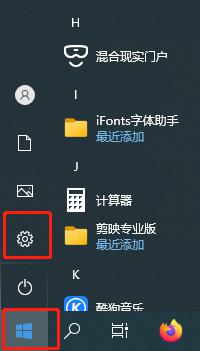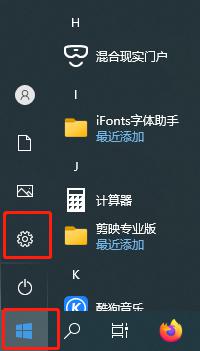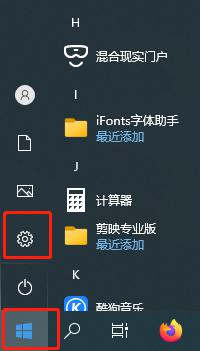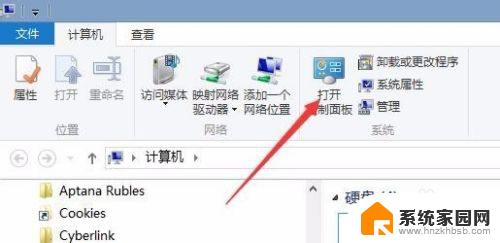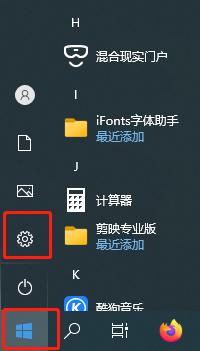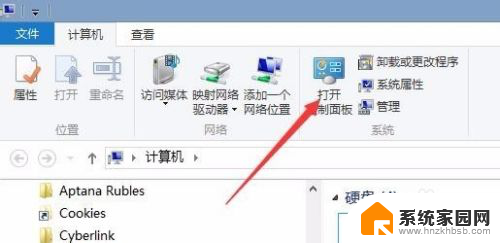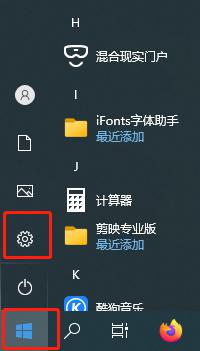打印机电脑显示脱机是怎么处理 打印机脱机状态解除方法
更新时间:2024-03-11 17:10:20作者:jiang
打印机电脑显示脱机是一个常见的问题,通常会让人感到困惑和烦恼,当打印机处于脱机状态时,打印任务无法正常进行,影响工作效率。要解决这个问题,我们可以尝试一些简单的方法来解除打印机脱机状态,确保打印机可以正常工作。接下来我们将介绍一些有效的解决方法,让您轻松应对打印机脱机的情况。
具体方法:
1.第一步:快捷键“win+X”键,点击“设置”;或者点击左下角的开始菜单,点击“设置”。
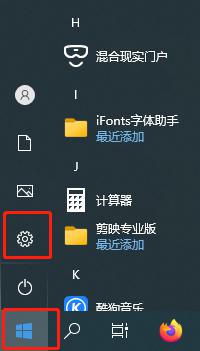
2.第二步:点击设置面板中的“设备”
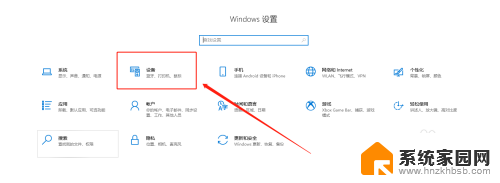
3.第三步:找到左侧“打印机和扫描仪”,右侧选择要解决的设备,点击“管理”。
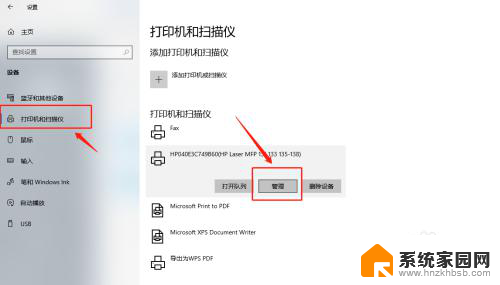
4.第四步:选择“打印属性”。
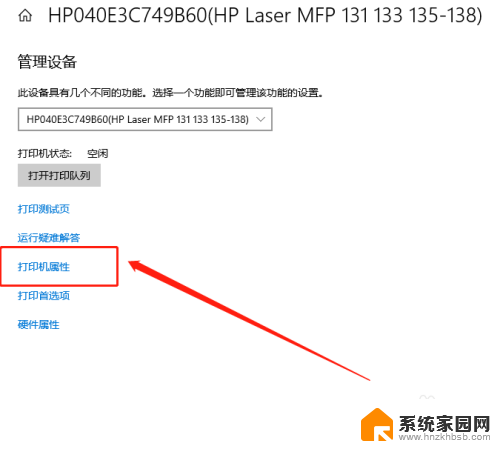
5.第五步:点击“高级”,再点击“新驱动程序”。
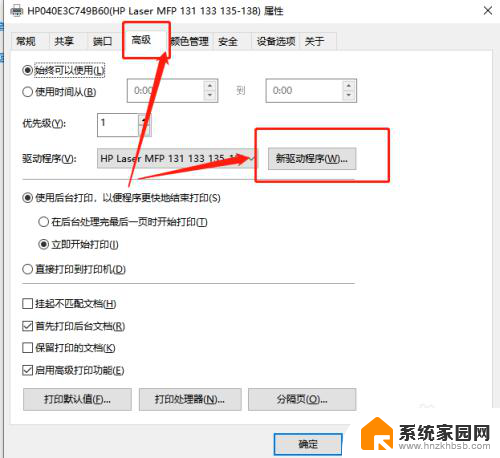
6.第六步:点击“下一步”,安装新的驱动程序后。脱机打印机被系统识别,可以正常打印。
以上就是关于打印机电脑显示脱机是怎么处理的全部内容,如果你遇到相同情况,可以按照以上方法解决。